今回は、ブルーレイドライブを購入した時についてきた
CyberLink Media Suite 8(これは、2009年12月と古いバージョンです)
BDやDVDの再生、書込み、編集を行う統合型ソフトのインストールの方法を紹介します。
ユーザーズガイドはここ
【主要機能】
- Blu-ray Disc および DVD の再生、DVD のリミックス、DVD ライブラリの構築 – PowerDVD使用
- 高品質ビデオおよびフォトの編集 – PowerDirector使用
- DVD および Blu-ray Disc のオーサリング – PowerProducer使用
- DVD および Blu-ray Disc へのファイルの書き込み - Power2Go または InstantBurn使用
- デジタルメディアの管理およびスライドショーの作成 – MediaShow使用
- Moovie Liveでリミックス、DVD ライブラリ情報、個人レビューを共有
- DirectorZoneでユーザーが作成した効果やテンプレートに無限にアクセス
- DVD および Blu-ray Disc へのデータバックアップ – PowerBackup使用
- PowerDVD Copyを活用してビデオコンテンツも一緒に DVD をコピー
- ミュージックのリッピングおよび音楽ディスクの作成 – Power2Go使用
- ディスクラベルの作成 – LabelPrint使用
- オーディオファイルの編集とリミックス - WaveEditor使用
- タスクのアクセスとソフトウェアのアップデート – PowerStarter 使用
1、インストールソフトの起動
 DVDをドライブに挿入し、赤印をダブルクリック
DVDをドライブに挿入し、赤印をダブルクリック
2、スタート画面
 赤印のかんたんスタートをクリック
赤印のかんたんスタートをクリック
3、インストールのウィザードが起動
 次へをクリック
次へをクリック
4、使用許諾契約画面が表示
 はいをクリック
はいをクリック
5、ユーザ情報が表示
 良ければ次をクリック
良ければ次をクリック
6、インストール先の選択画面が表示
 次をクリック
次をクリック
7、インストールするソフトウェア一覧が表示
 使うソフトだけにチェックし次へ
使うソフトだけにチェックし次へ
下記の2つのソフトは使用しないのでレ点をはずします。(これは、個人的です)
InstantBurn:ドラッグ&ドロップでディスクができるパケットライトソフト
PowerBackup:日々作成、更新されるデータや、メールやお気に入りなどのファイルやフォルダのデータを保存するソフト
8、各ソフトのインストール先の選択画面が表示
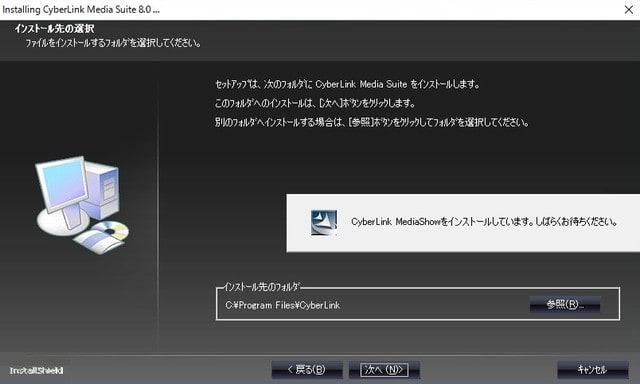 選んだソフト分繰り返す
選んだソフト分繰り返す
9、完了画面が表示
 完了をクリック
完了をクリック
以上でインストールは完了です。DVDをドライブから取り出します。
10、デスクトップにアイコンが表示
 アイコンをダブルクリックで起動
アイコンをダブルクリックで起動
11、Media Suiteの画面が表示

ここで、先ほどインストールした各ソフトが起動できます。例えば、BD、DVDの再生はムービープレーアイコンを、ディスクのコピーはコピー&バックアップのアイコンをクリックします。すると中央の画面に各アイコンが表示し、機能説明がでます。
なお、使用方法はネットで検索するか、したい事から少しずつ慣れてください。















